此处介绍Nacos注册中心的安装与使用,瓜瓜在安装的过程中出现的问题与解决方式,都会尽可能详细的描述出来。 Nacos 支持基于 DNS 和基于 RPC 的服务发现(可以作为springcloud的注册中心)、动态配置服务(可以做配置中心)、动态 DNS 服务。 官网:https://nacos.io/zh-cn/index.html 在github平台上下载自己所需版本的Nocas,如下图: Linux环境:下载nacos-server-1.0.1.tar.gz 此处我下载的是Nacos-server-1.0.1版本,解压后如下图: 打开bin目录,执行startup.cmd命令。 3.1 安装Nacos-server-1.X.X的,启动成功后,使用默认的用户名密码登录(nacos/nacos)出现”用户名/密码不正确“的提示。即用默认账户密码无法登录进控制台。 分析:瓜瓜在安装nocas时,发现不管在window下,还是在centos环境中,安装nocas-1.x.x版本后启动成功,然后用默认密码nacos/nacos登录,却提示账号密码错误。(不要怀疑瓜瓜是否打错这几个字母,我反复多次试过,对天发誓啊,绝对不会敲错。) 使用nocas-1.2.x版本却不会出现该问题。知道的朋友可以评论处告知下瓜瓜,也让瓜瓜进步一下。 解决办法: 去github下载其他版本试试,例如下载1.2.x的版本尝试即可。 3.2 大家在Nacos面板中新建配置时,如果是把公司的老项目的配置文件导入,或者是复制粘贴进来,点击“发布”按钮,却没任何反应。(操作可参考步骤2.5) 分析:打开网页控制台,已经出现了脚本错误。这类问题在Nacos较新的版本中会出现。 解决 : “新建配置”表单中,先尝试新增一个比较简单的配置,然后再编辑。把项目的配置文件的内容复制进行,再发布即可成功。
Nacos安装详解
前言
1. 初识Nacos
1.1 什么是Nacos?
1.2 Nacos入门必知
Nocas文档:https://nacos.io/zh-cn/docs/what-is-nacos.html
Nocas下载:https://github.com/alibaba/nacos/releases2.安装Nacos
2.1 下载Nocas
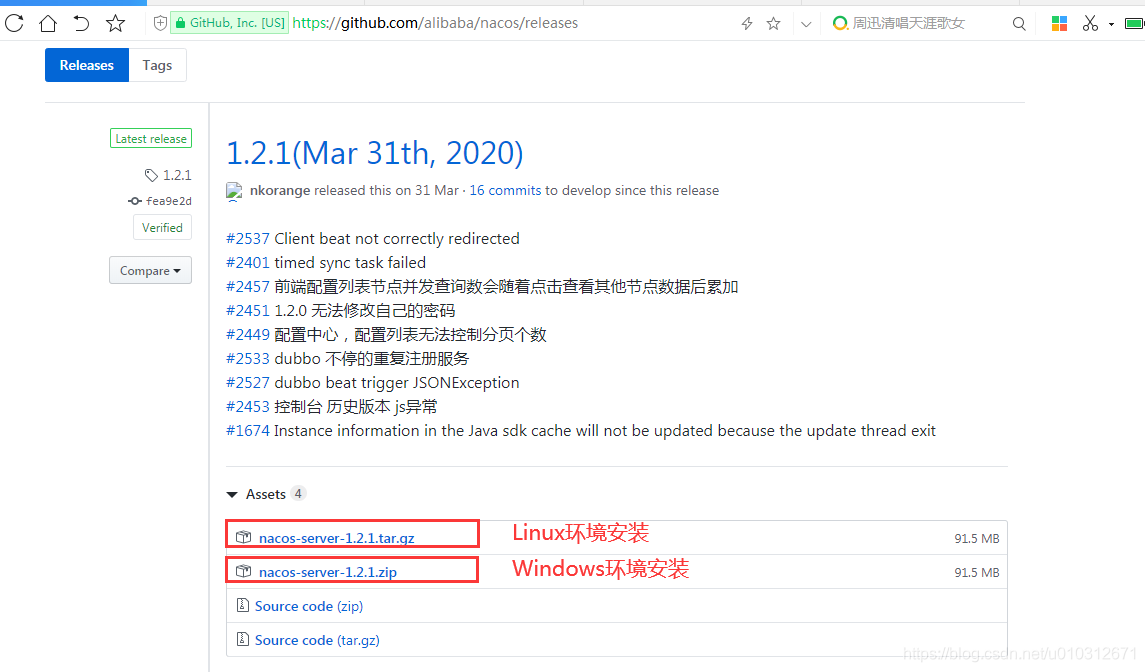
PS:上图是最新版本,要下载其他版本,在该页面鼠标往下滚动即可看到其他版本。2.2 下载后,解压即可:
window环境:下载nacos-server-1.0.1.zip
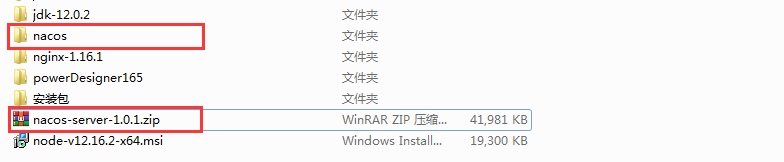
PS:如果是Linux环境,则tar -zxvf nacos-server-1.0.1.tar.gz解压即可。
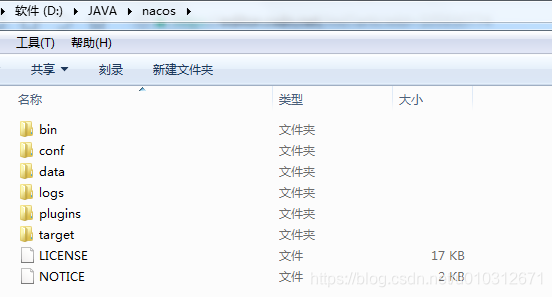
2.3 启动Nacos
linux环境: 启动startup.sh 关闭shutdown.sh windows环境: 启动startup.cmd 关闭shutdown.cmd 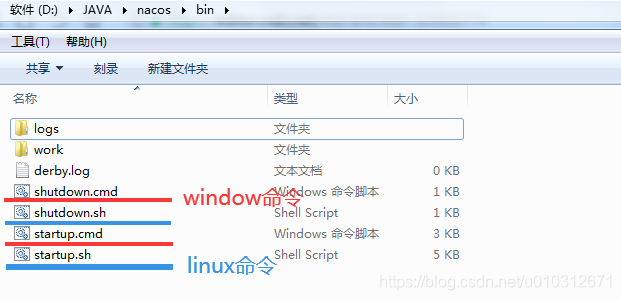
2.4 启动成功
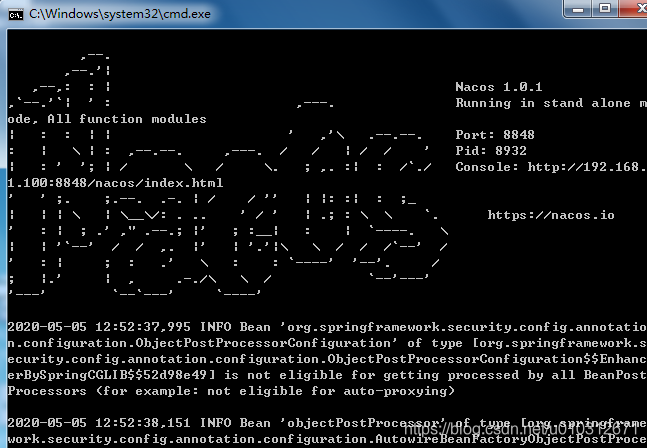
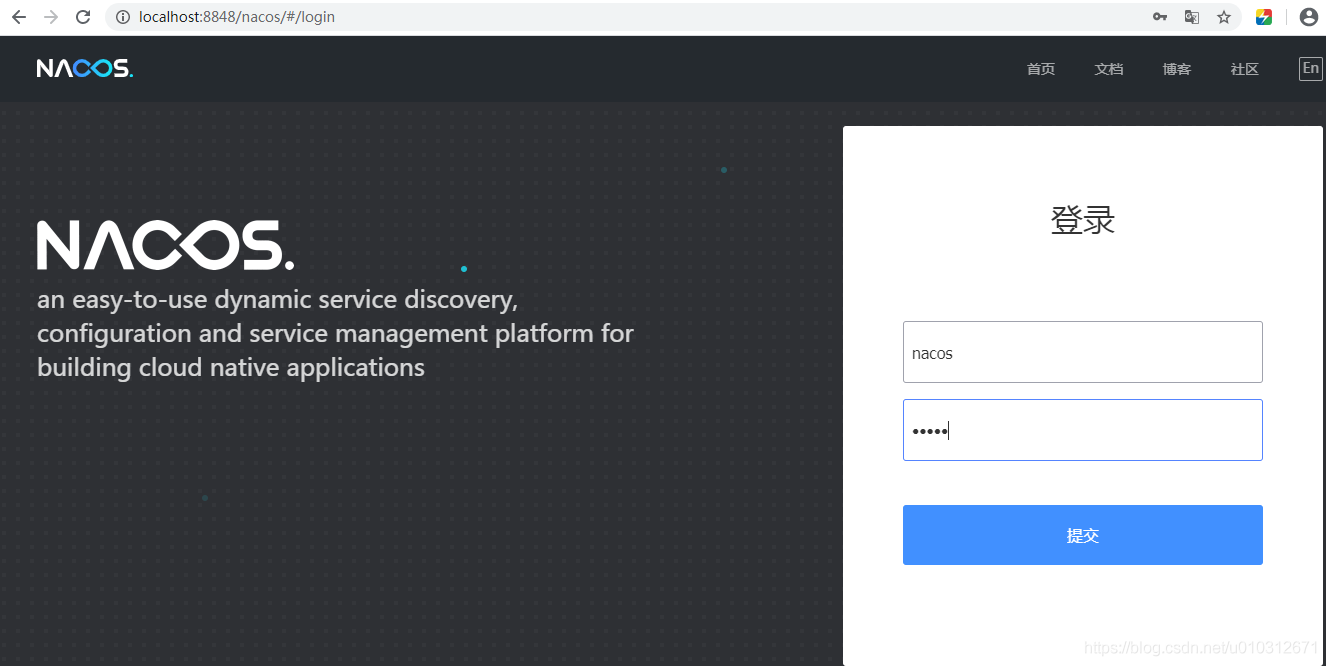
当执行startup.cmd成功后,则本地通过localhost:8848/nacos进行访问。账户密码默认:nacos/nacos。2.5 Nocas控制面板,新建配置
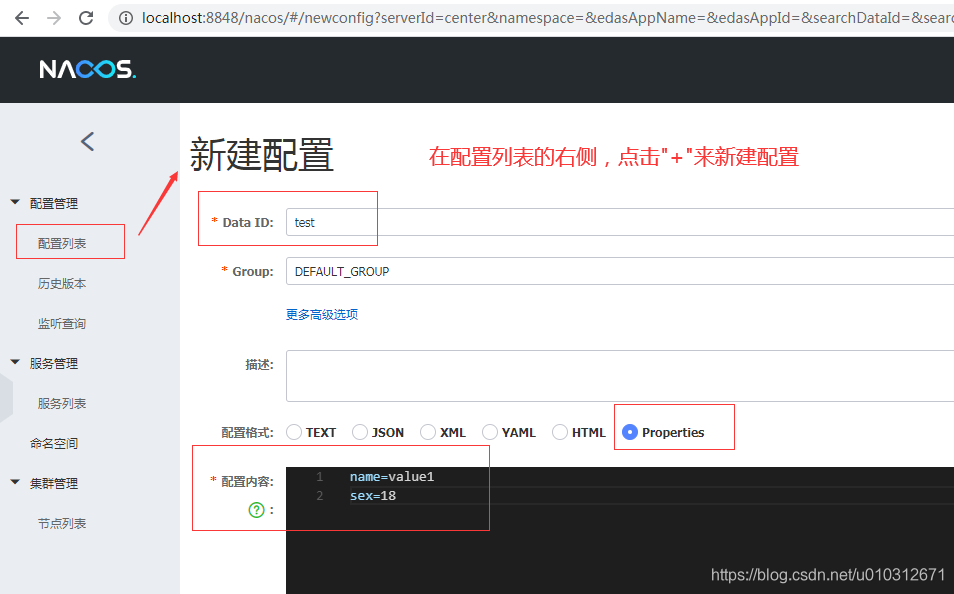
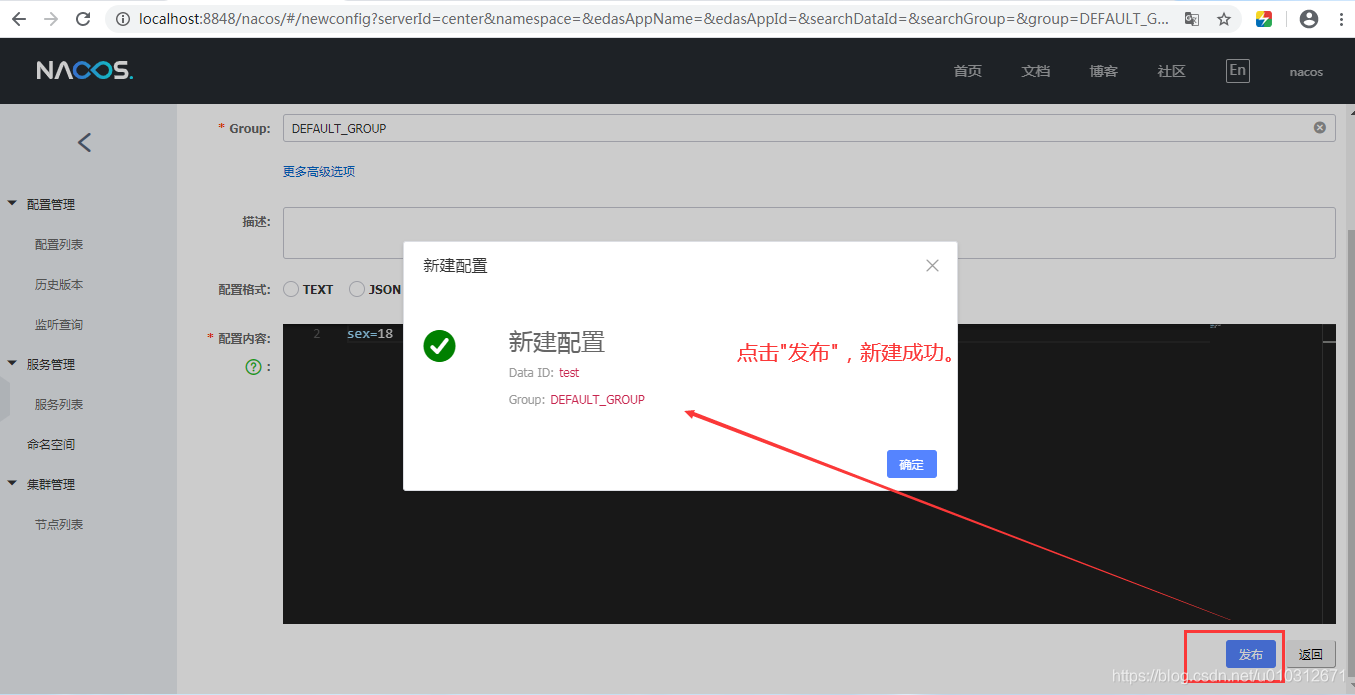
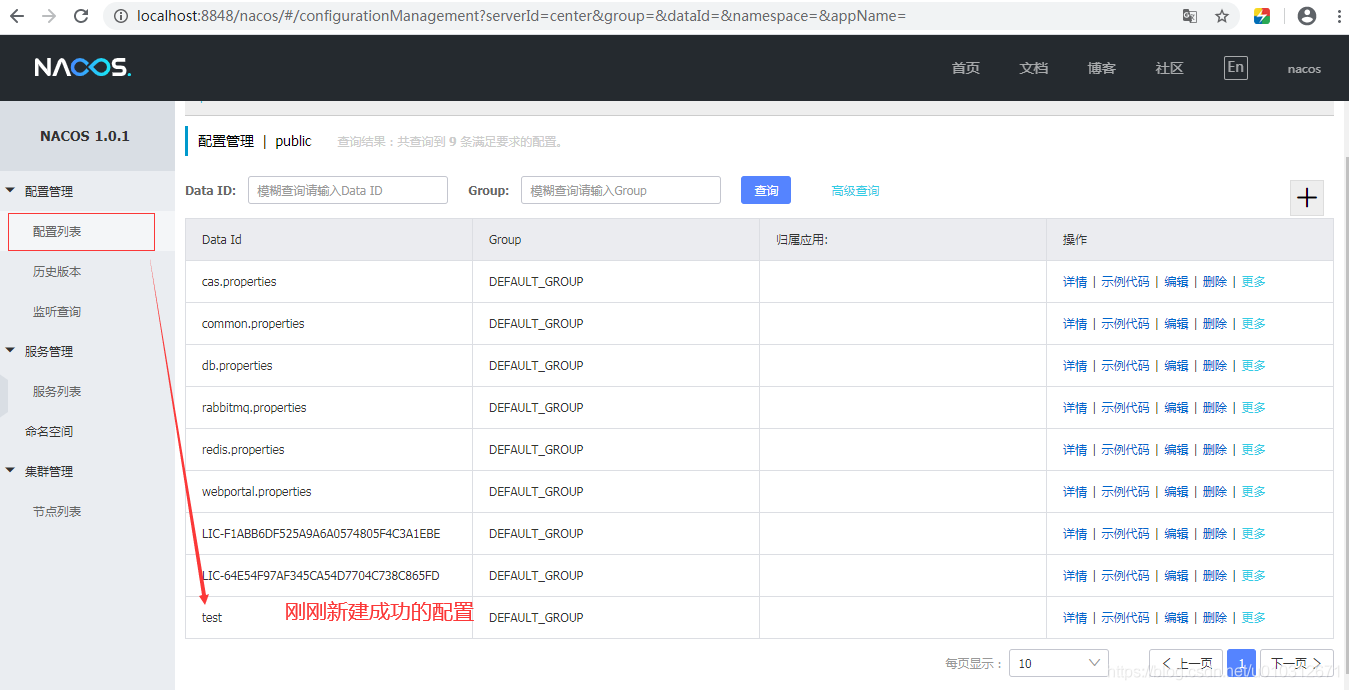
3. 安装后可能遇到问题
本网页所有视频内容由 imoviebox边看边下-网页视频下载, iurlBox网页地址收藏管理器 下载并得到。
ImovieBox网页视频下载器 下载地址: ImovieBox网页视频下载器-最新版本下载
本文章由: imapbox邮箱云存储,邮箱网盘,ImageBox 图片批量下载器,网页图片批量下载专家,网页图片批量下载器,获取到文章图片,imoviebox网页视频批量下载器,下载视频内容,为您提供.
阅读和此文章类似的: 全球云计算
 官方软件产品操作指南 (170)
官方软件产品操作指南 (170)